Mostrar el puntero del mouse en capturas de pantalla en Mac
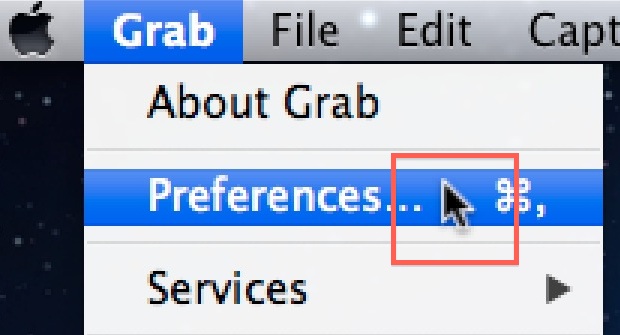
Si alguna vez ha tomado una captura de pantalla en Mac OS X, notará que el cursor no se encuentra en ninguna parte, incluso si está tomando una captura de pantalla de algo como un menú usado. En cambio, si también desea fijar el cursor o el puntero del mouse en la captura de pantalla, utilizará un método de captura de pantalla ligeramente diferente.
Con la utilidad Grab, que forma parte de todas las instalaciones de Mac OS X, puede tomar capturas de pantalla que muestren el puntero del mouse, e incluso es algo personalizable, ya que puede configurarlo para que muestre diferentes tipos de punteros de cursor.
Cómo tomar una captura de pantalla con el cursor del mouse visible en Mac OS X.
- Inicie Grab, ubicado en la carpeta Aplicaciones Utilidades
- Arrastra hacia abajo «Preferencias» desde el menú Grab.
- Seleccione el tipo de cursor deseado del cursor
- Utilice el menú «Capturar» para tomar una captura de pantalla con el cursor del mouse incluido
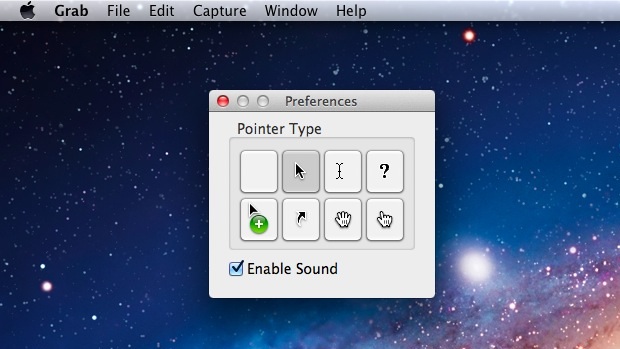
Ahora que ha seleccionado un cursor, lo mejor que puede hacer es tomar una captura de pantalla cronometrada, que se puede hacer a través del menú «Capturar» de las aplicaciones Grab. Voila, tu nueva captura de pantalla tiene el cursor del mouse incluido.
Tenga en cuenta que las teclas de captura de pantalla estándar aún no incluirán el cursor, por lo que debe continuar usando Grab para capturar una imagen de pantalla con el indicador visible.
